3月が終わろうとしている今、私がこれまでにUbuntuユーザーに提供したお気に入りのアプリを皆さんと共有することが唯一のフェアであると考えました。
これらのアプリのほとんどはどのLinuxディストロでも動作しますので、このリストはUbuntu OSに限定されるものではなく、典型的なユーザーが1日のうちに実行する最も重要なタスクのためのアプリケーションが含まれています。
Unity Teak Tool (or Gnome Tweak Tool)
Unity Tweak ツールは、アプリケーション コンサルタントが、Ubuntu のようなディストロをインストールした後、すぐにインストールするようにユーザーにアドバイスする最初のツールの 1 つです。
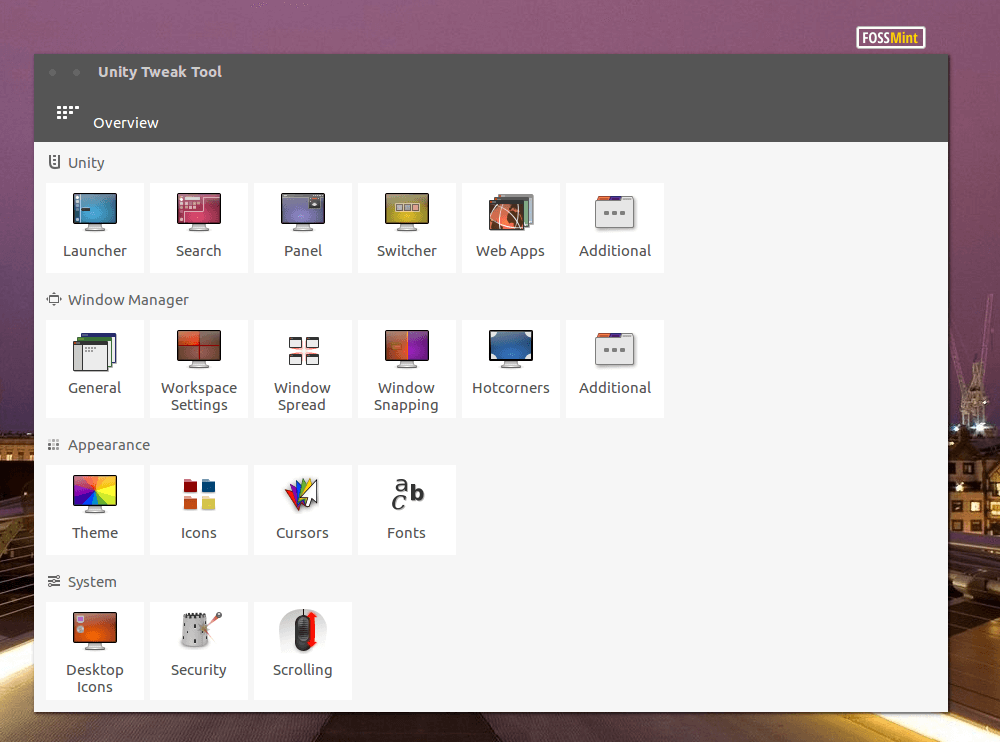
Unity Tweak Tool
ターミナルを使ってUbuntuにUnity Tweak Toolをインストールします。
$ sudo install unity-tweak-tool
Google Chrome (Browser)
Google Chromeブラウザは、間違いなく最高のブラウザと言えます。 Google のプロジェクトであるため、開発者ツール、ウェブ開発標準、最新技術のサポートなど、最高のブラウザが提供する機能を備えていると信頼できます。
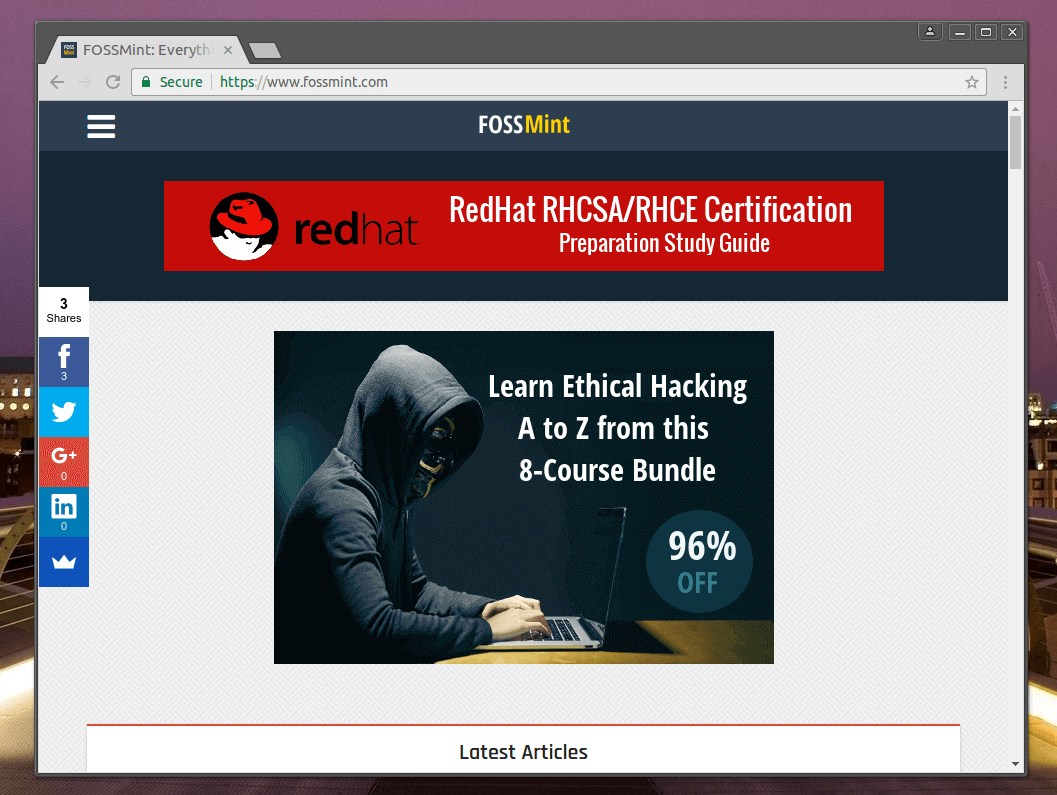
Google Chrome ブラウザ
Google Chrome for Linux をダウンロード
VLC Media Player
VLC は、間違いなく最高のクロスプラットフォームのビデオ メディア プレーヤーです。 豊富なテーマ オプション、クリーンで反応性の高い UI、オーディオおよびビデオ品質の調整、複数のオーディオ ストリーム、オンライン ビデオ ストリーミングなど、多くの機能を備えています。 VLCメディアプレーヤーは、ほぼすべてのオーディオおよびビデオフォーマットを再生することができます。
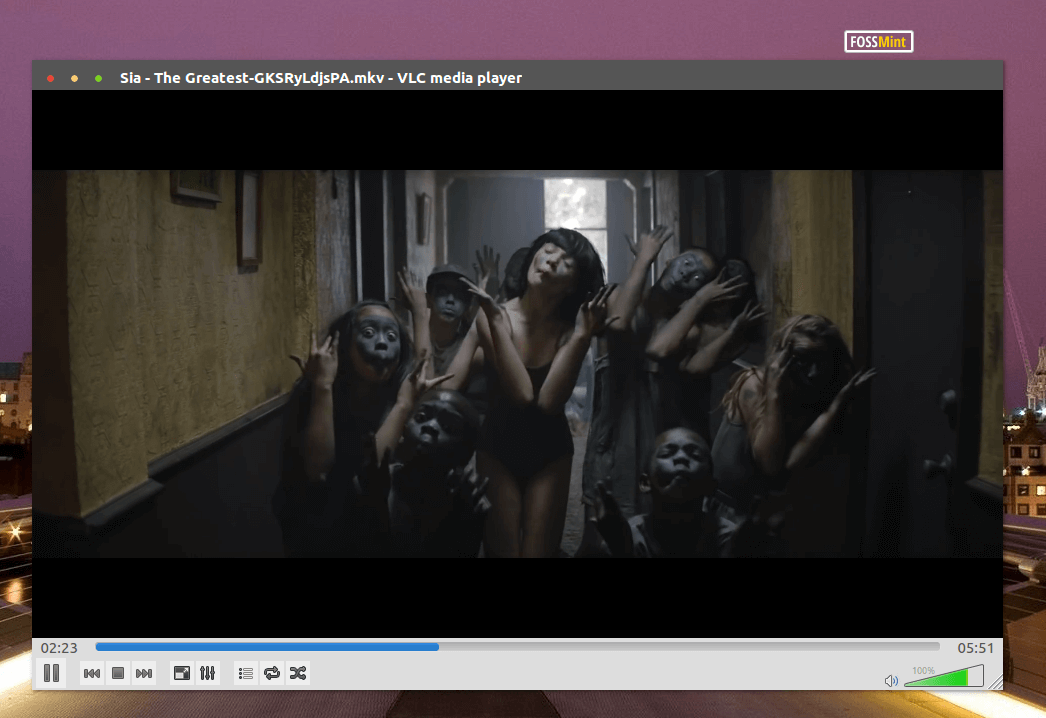
Vlc Player
ターミナルを使ってVLC Media PlayerをUbuntuにインストールします。
$ sudo apt install snapd$ sudo snap install vlc
GIMP (画像編集)
AdobeがPhotoshopやIllustratorをまだLinuxに移植していないことに不満を持っているかもしれませんが、GimpはLinuxユーザーにとって理想的な代替品です。
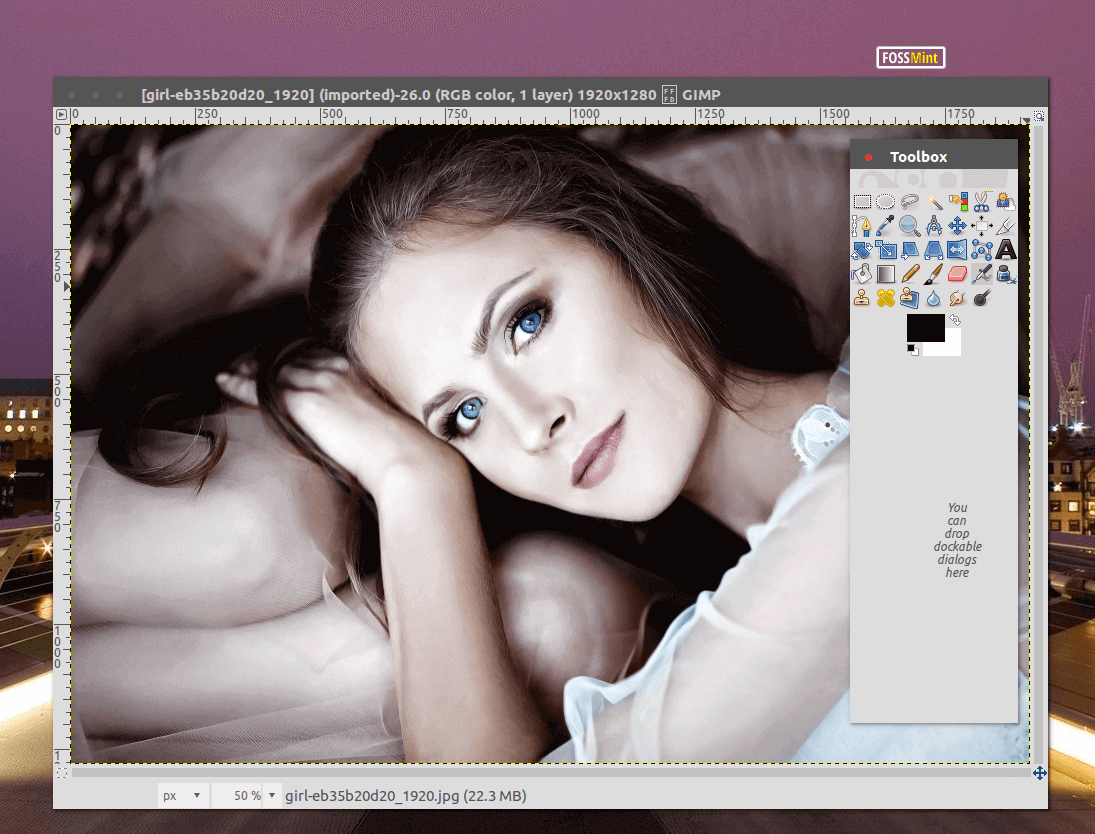
Gimp Image Editor
Adobe が恋しくなったら、テーマを設定して、(ショートカットキーに関して)Photoshop のように見えるようにしたり、動作させたりすることもできます。
ターミナルを使ってUbuntuにGimpをインストールします。
$ sudo apt-get install gimp
Shotcut (ビデオ編集)
Shotcutは、洗練されたユーザーインターフェイスを持ち、幅広いビデオフォーマットに対応した、フリーのオープンソースでクロスプラットフォームのビデオエディタです。
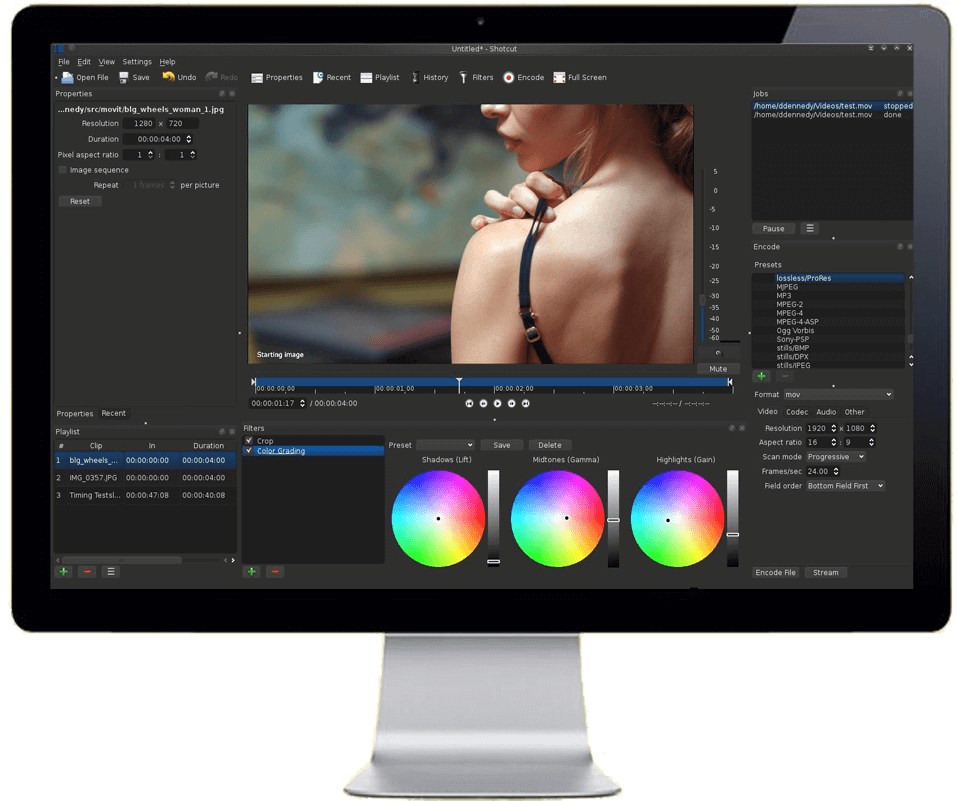
Shotcut Video Editor
ターミナルからUbuntuにShotcutのビデオ編集ツールをインストールします。
$ sudo apt install snapd$ sudo snap install shotcut --classic
Steam (Linux Gaming)
これは当然のことです。 Steamのおかげで、何千ものゲームがオープンソースコミュニティで利用できるようになり、Linuxでのゲームの問題はほぼ完全に過去のものとなりました。 ゲーマーであれば、Steamを選んで間違いはないでしょう。
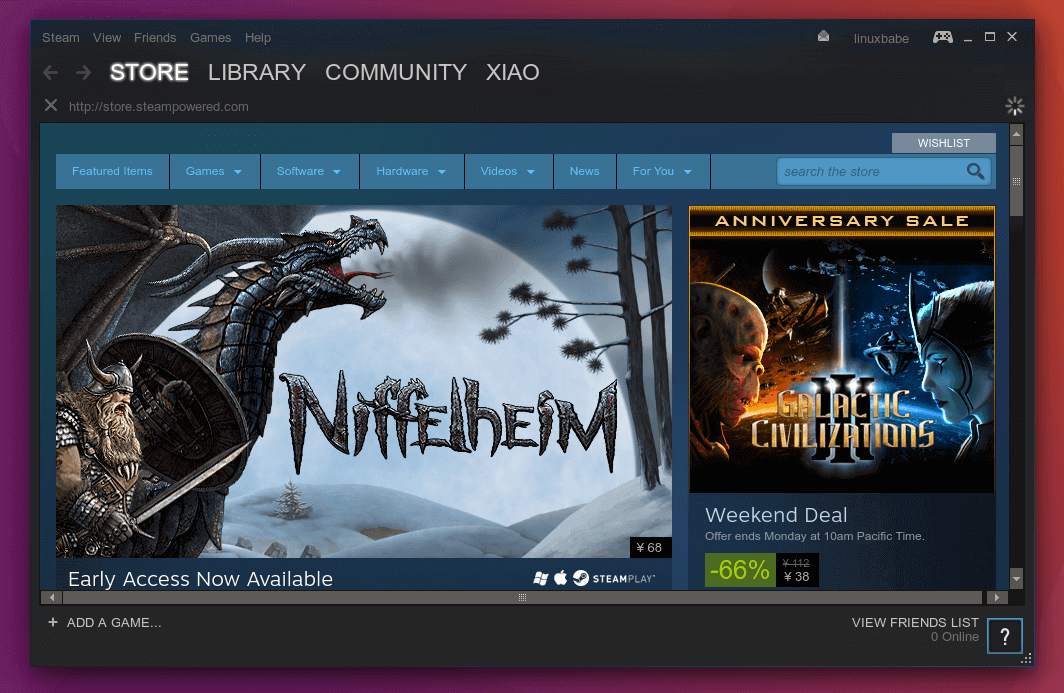
Steam for Linux
ターミナルを使ってUbuntuにSteamをインストールします。
$ sudo apt install snapd$ sudo snap install linux-steam-integration
Visual Studio Code (テキスト エディター)
Visual Studio Code の最大の特徴の 1 つは、HTML タグ (例えば、) がどのように使用されるかを、執筆中に提案しながら説明する教育機能です。

Visual Studio Live Theme Preview
Git との統合、Sublime Text の柔軟性、Atom テキスト エディタの美しさが備わっています。
ターミナルを使ってUbuntuにVisual Studio Codeをインストールします:
$ sudo apt install snapd$ sudo snap install code --classic
Visual Studio Codeを使い始めるまでは、Sublime Textがお気に入りのテキストエディターでした。
ターミナルを使用して、Ubuntu に Sublime Text エディターをインストールします:
$ sudo snap install sublime-text --classic
Peek (画面録画)
Peek は、画面を録画して、その動画をすばやく Gif アニメーションに変換できる便利なユーティリティ ツールです。 美しくデザインされており、軽量でわかりやすいのが特徴です。
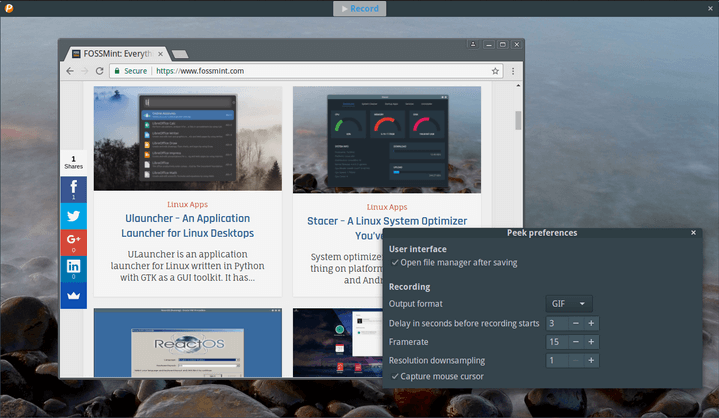
Peek – Gif Recorder for Linux
ターミナルを使って、UbuntuにPeekアニメーションGIFスクリーンレコーダーをインストールします。
$ sudo add-apt-repository ppa:peek-developers/stable$ sudo apt update$ sudo apt install peek
Nylas (メールクライアント)
Nylasは、Linuxではまだ利用できないにもかかわらず、すでに私のお気に入りのメールクライアントです。
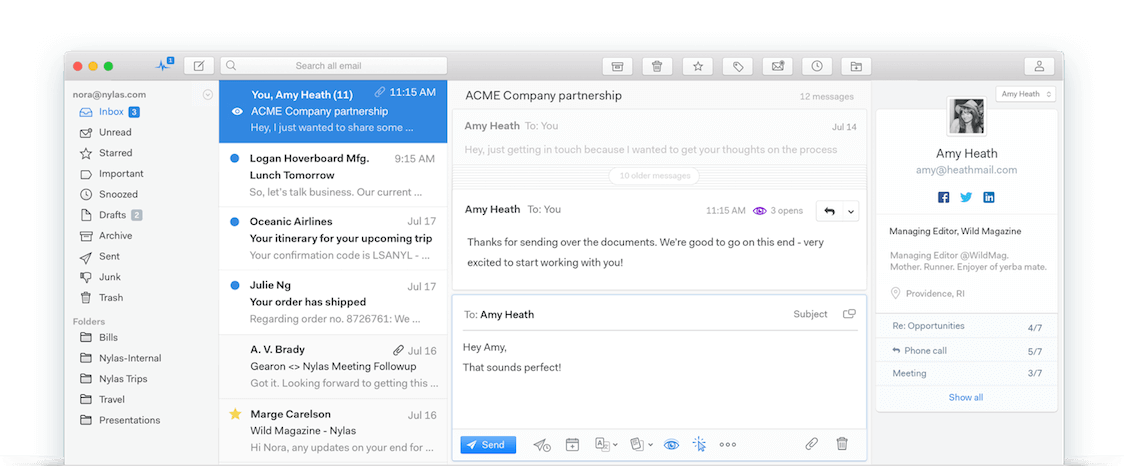
Nylas Mail Client (Coming Soon to Linux)
WindowsやMacでは非常に優れたパフォーマンスと豊富な機能を持っているので、Linuxで利用できるようになったら他のものは使いたくないと思うかもしれません。
Download Nylas Email Client for Linux
その一方で、Trojitaもメールクライアントとしてチェックすることができます。
Simple Weather Indicator (Weather App)
指定した場所の天気をストレスなく把握したいなら、Simple Weather Indicatorがお勧めです。 デスクトップのパネルバーから操作することができます。
Simple Weather Indicator
ターミナル経由でUbuntuにSimple Weather Indicatorをインストールします:
$ sudo add-apt-repository ppa:kasra-mp/ubuntu-indicator-weather$ sudo apt update$ sudo apt install indicator-weather
システムのバッテリー状態をデスクトップバーから把握できるBattery Monitorもお勧めです。
GitBook Editor (GitBook Workflow)
もしあなたがGitBookユーザーなら、GitBookのクロスプラットフォームであるGitBook Editorに勝るデスクトップクライアントはありません。 デザインも良く、無料で使用できます。
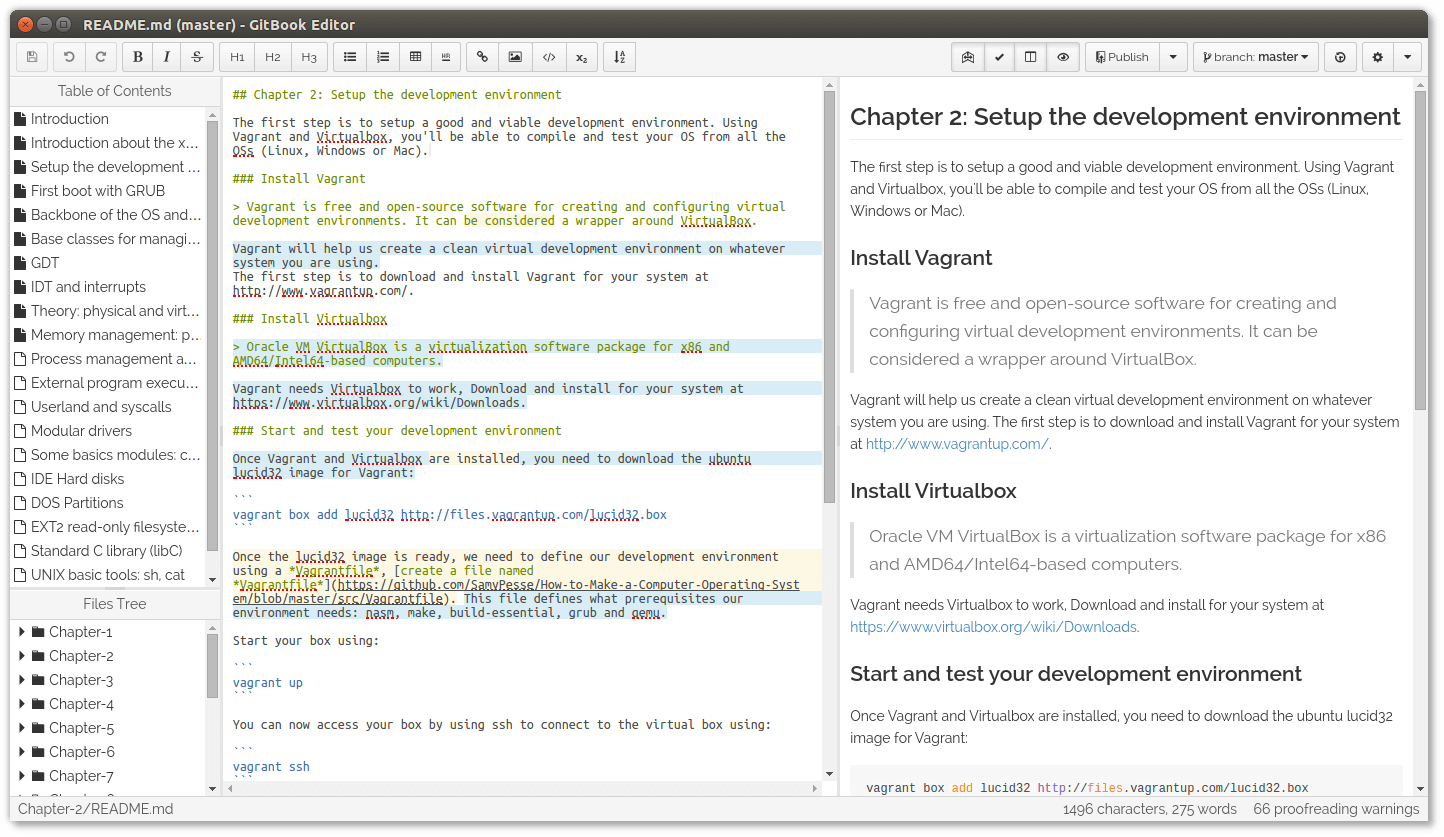
GitBook Editor on Linux
Download GitBook Editor for Linux
Ramme (Unofficial Instagram Desktop Client)
RammeはElectronベースの非公式なクロスプラットフォームのInstagramデスクトップアプリで、テーマのカスタマイズをサポートしています。 テーマのカスタマイズ、キーボードショートカット、バックグラウンド動作、自動更新をサポートしています。
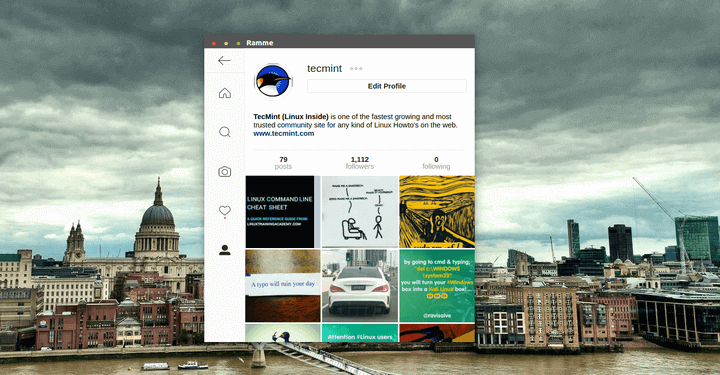
Ramme Instagram App for Linux
何らかの理由で、常に携帯電話でInstagramアカウントとやりとりすることができない場合は、Rammeがお勧めです。
Ramme for Linuxをダウンロード
Whatever (Evernote Alternative)
WhateverはEvernoteのWeb版のElectronラッパーで、バックグラウンド作業モードやトレイアイコンなど、他のプラットフォーム用のEvernoteクライアントアプリが持つすべての機能をミラーリングすることで、Evernoteと同じルック&フィールを持っています。
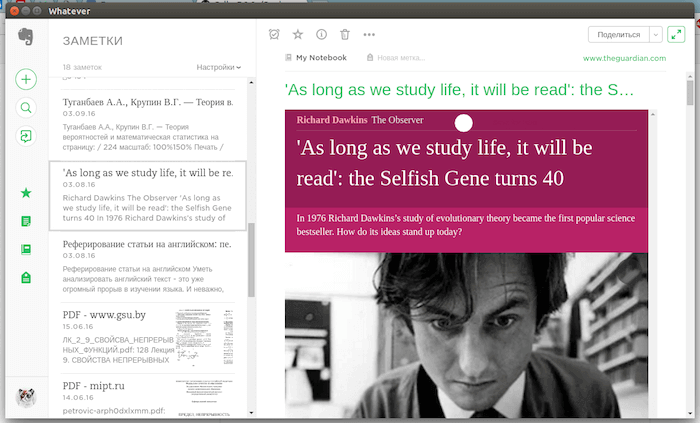
Whatever Unofficial Evernote Client
Download Whatever for Linux
MOC (Music On Console) (Console Music Player)
コンソールベースのネイティブな音楽プレーヤーを動かす必要があるかもしれません。ベースの音楽プレーヤーを動かす必要があるかもしれません。 MOC ミュージック プレイヤーは軽量で、システムのプロセス フローの邪魔になることはありません。
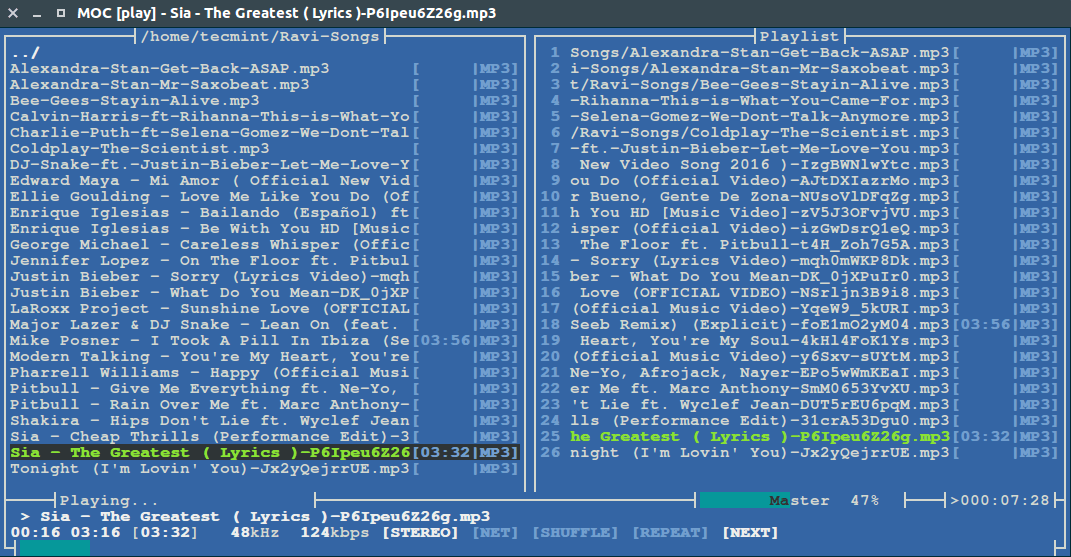
Moc – Linux Terminal Music Player
ターミナル経由で Ubuntu に MOC (Music On Console) をインストールします
$ sudo apt-get install moc moc-ffmpeg-plugin
もう一つのコンソールベースの音楽プレーヤーとして、Tizonia をチェックアウトできます。
GPMDP (Google Music Play Desktop Client)
Google Play Music Desktop Player は、Google Play Music の Electron レプリカで、興味深いことに、親アプリよりも素晴らしいものです。
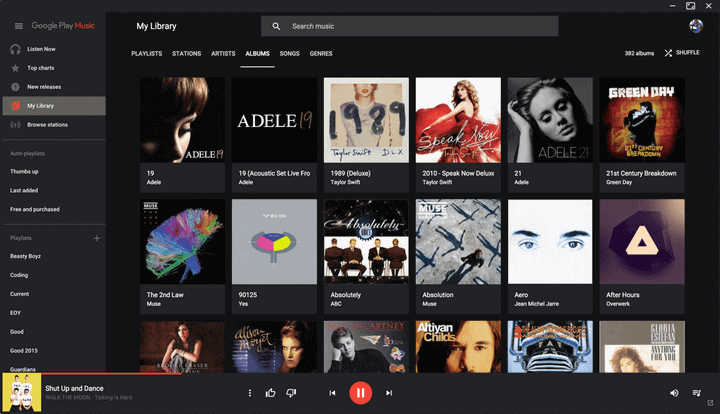
Google Play Music Client for Linux
Unity とうまく統合されており、Google Play Music よりも少ない Web リソースしか必要とせず、last.
Google Music Player for Linux をダウンロード
Skype (VoIP)
Skype はこのリストの中でもう一つの当然の候補です。
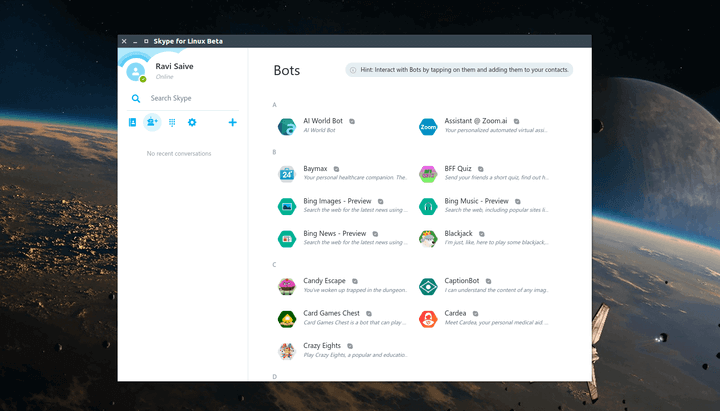
Install Skype in Linux
まだSkypeの邪魔をしたくない場合は、いつでもWireを使うことができます。
ターミナルからUbuntuにSkypeをインストールします。
$ sudo apt install snapd$ sudo snap install skype --classic
Stacer (System Optimizer)
Stacerでは、CPU、メモリ、ディスク使用量のチェック、アプリの起動、キャッシュの消去、アプリのアンインストールなどのシステム診断を行うことができます。 StacerはFOSSであるElectronのアプリで、きれいなUIが特徴です。
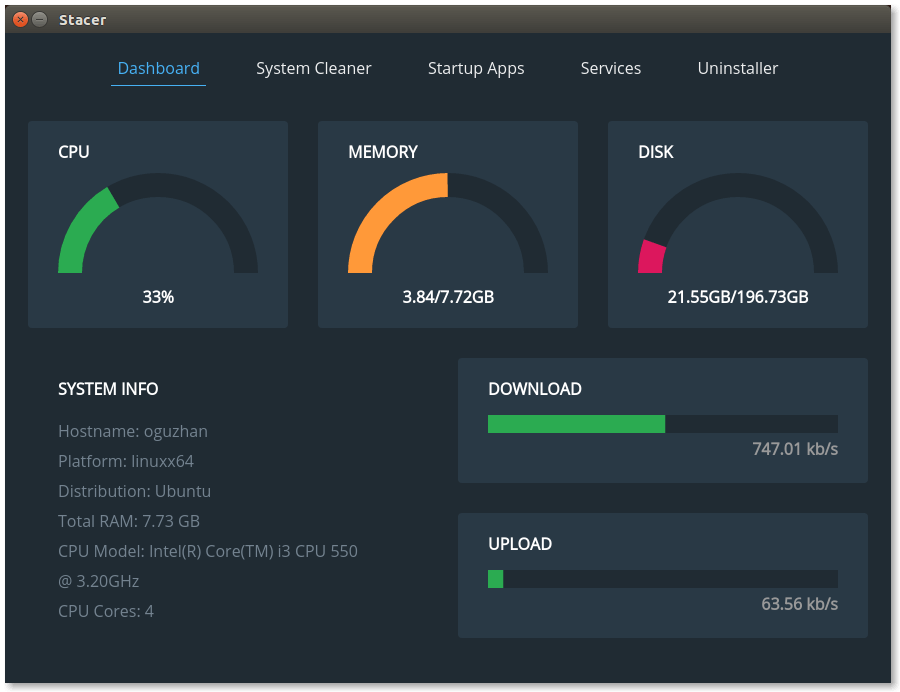
Stacer Dashboard
UbuntuにターミナルからStacerをインストールします。
$ sudo add-apt-repository ppa:oguzhaninan/stacer -y$ sudo apt-get update$ sudo apt-get install stacer -y
Conky (カスタマイズツール)
Conkyは、軽量なシステム監視ツールで、メモリやディスクの使用量、天気、バッテリーやネットワークの統計、実行中のアプリケーションなどのシステム情報を、その構成設定に命令を収めることができれば、ボスのようにデスクトップに表示することができます。
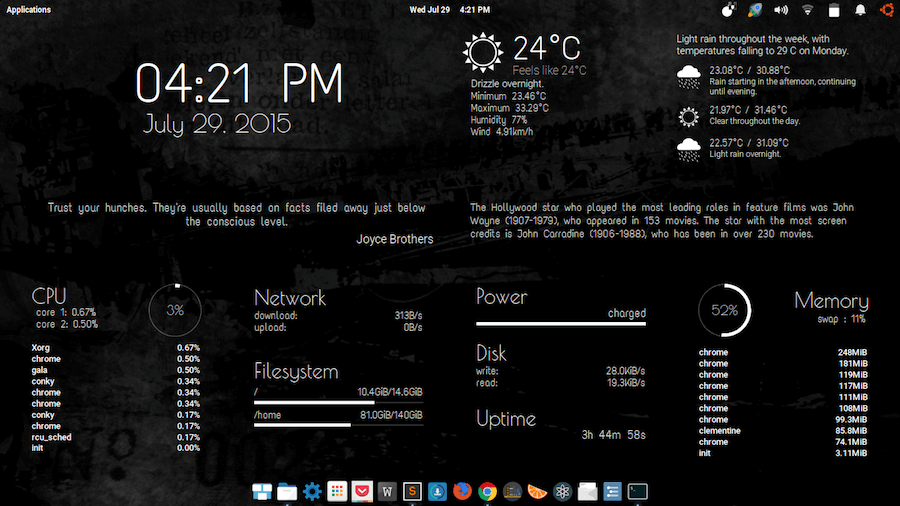
Serene Conky Theme
もしあなたがカスタマイズ好きで、Conkyを持っていないのであれば、何かを失っていることになります。
UbuntuにターミナルからConkyをインストールします。
$ sudo add-apt-repository ppa:teejee2008/ppa$ sudo apt-get update$ sudo apt-get install conky-manager
GDebi (Package Installer)
Gdebiは、アプリケーション、具体的には.debパッケージをインストールする際に、デフォルトのソフトウェアセンターの代わりとして動作し、その依存関係を解決してインストールすることができるユーティリティツールで、ターミナルからすぐに使用することができます。
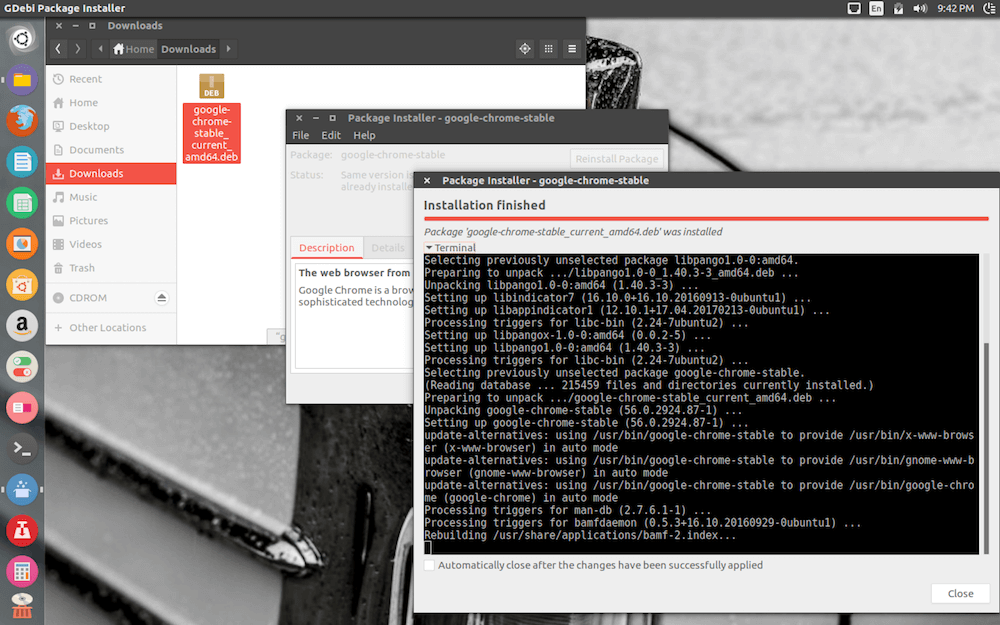
ターミナルを使ってUbuntuにGDebiをインストールします。
$ sudo apt-get install gdebi
LibreOffice
LibreOfficeは、クリーンなインターフェイスと堅牢なツール群を備えた、フリーでオープンソースのオフィススイートで、ユーザーが創造性を発揮し、オフィスタスクや日常業務の効率化を図ることができます。
OpenOfficeの後継であり、Microsoft Officeスイートの最も一般的な代替製品で、すべてのMS office文書フォーマットとの完全な互換性を備えています。
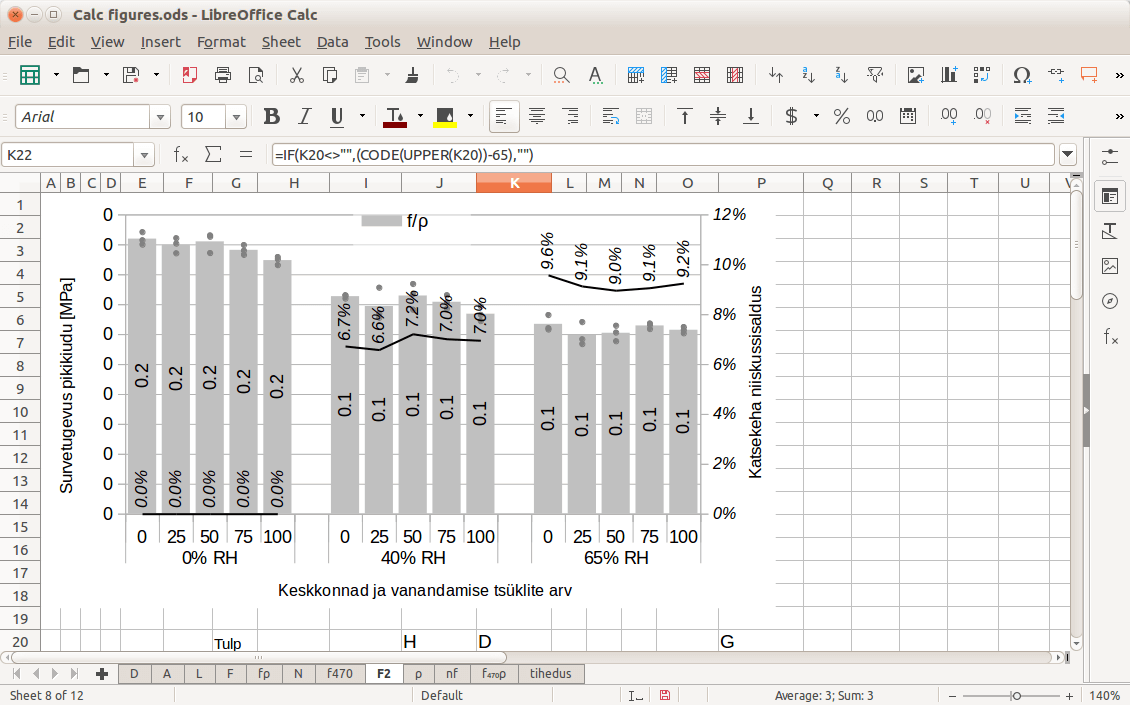
LibreOffice – Open Source Office Suite
ターミナルを使って、LibreOfficeをUbuntuにインストールします。
$ sudo apt install snapd$ sudo snap install libreoffice
digiKam
digiKamは、プロフェッショナルなオープンソースの写真編集・管理ソフトウェアです。 ユーザーが画像ファイルを閲覧、編集、改良できるだけでなく、カレンダー、スライドショー、プラグインサブシステム、bashスクリプトを使ったジオタギング、いくつかのフォーマットでの画像インポートなどの機能を備えています。
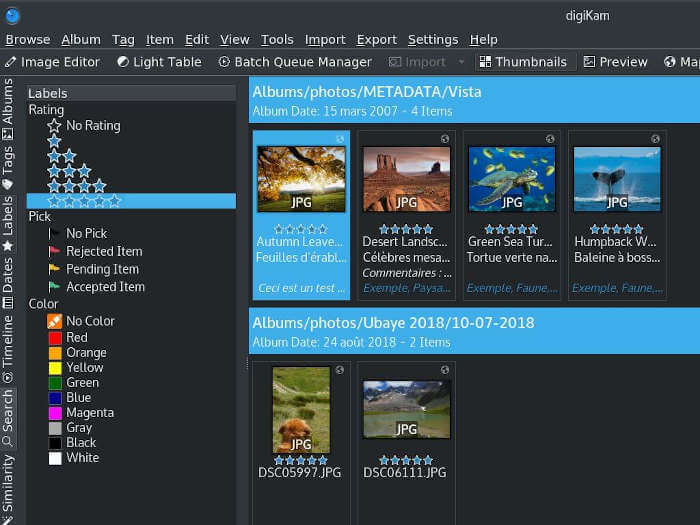
digiKam Photo Management
ターミナルを使ってUbuntuにdigiKamをインストールします。
$ sudo apt install snapd$ sudo snap install digikam --beta
Geary
GearyはGnomeデスクトップ用に開発された、無料で高速な電子メールクライアントです。
整理されたUI、デスクトップ通知、全文検索のサポート、OutlookやYahoo!メールのアーカイブサポート、オンラインドキュメントなどの機能を備えています。
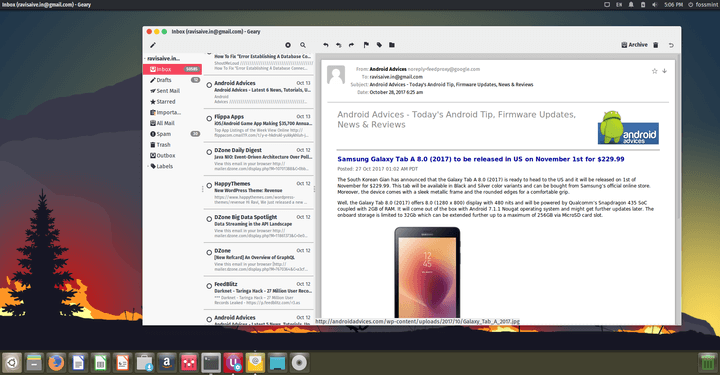
Geary Linux Email Client
ターミナルを使ってUbuntuにGearyをインストールします。
$ sudo add-apt-repository ppa:geary-team/releases$ sudo apt install geary
Telegram Desktop
Telegram Desktopは、人気のインスタントメッセージングアプリケーション「Telegram」の高速で安全なデスクトップクライアントです。 このアプリケーションは、クラウドベースで暗号化されたメッセージを高速に配信し、トラッカーの影響を受けないようにします。
ターミナルを使ってTelegramをUbuntuにインストールします。
$ sudo apt install snapd$ sudo snap install telegram-desktop
Tilix Terminal Emulator
TilixはGTK3を使って作成された先進的なフリーでオープンソースのターミナルエミュレーターで、複数のターミナルウィンドウを縦横に整理することができます。 カスタムタイトルやハイパーリンクの追加、ドラッグ&ドロップ、永続的なレイアウト、画像のサポートなどの機能を備えています。
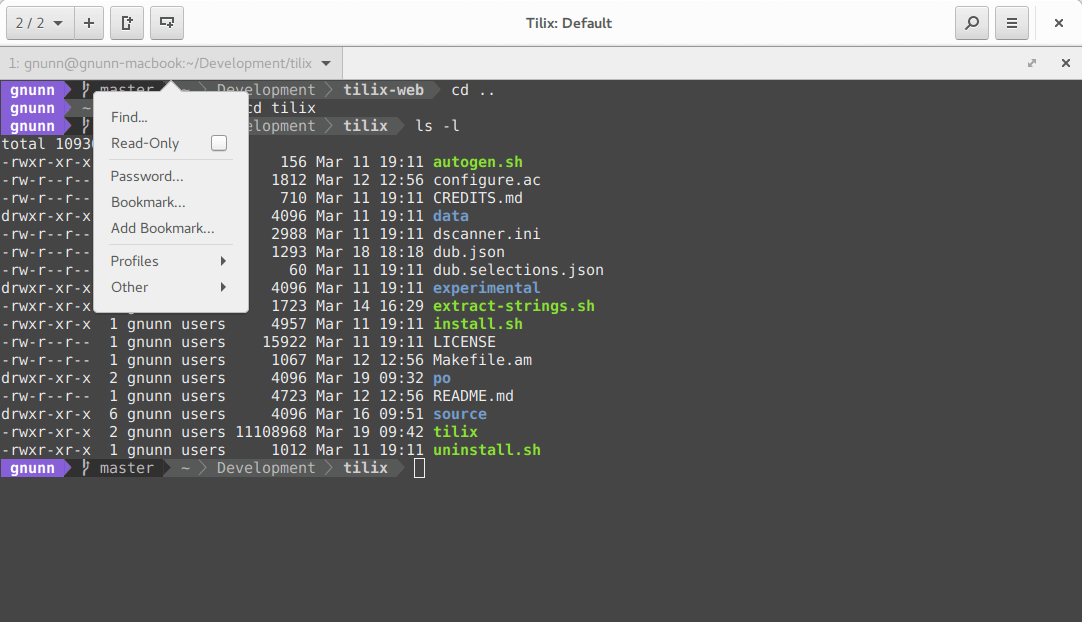
Tilix Terminal Emulator
ターミナル経由でUbuntuにTilixをインストールします。
$ sudo apt-get update -y$ sudo apt-get install -y tilix
Etcher Image Writer
Etcherは、Linux、macOS、Windows用の最新のUSBおよびSDカードイメージ書き込みツールです。 クリーンでフレンドリーなUIを採用しており、起動可能なドライブの作成に非常に使いやすくなっています。 機能としては、検証済みのフラッシング、複数のドライブへの同時書き込み、そしてオープンソースです。

Etcher – Create Bootable USB Drive
Download Etcher for Linux
Cawbird Twitter Client
Cawbird は Gnome 3 デスクトップのために作られた、フリーでオープンソースの軽量な Twitter クライアントです。 Corebird のモダンフォークで、インラインの画像やビデオのプレビュー、ツイートのフィルタリング、フルテキスト検索、複数のアカウント管理、リストやお気に入りの作成などの機能をユーザーに提供しています。
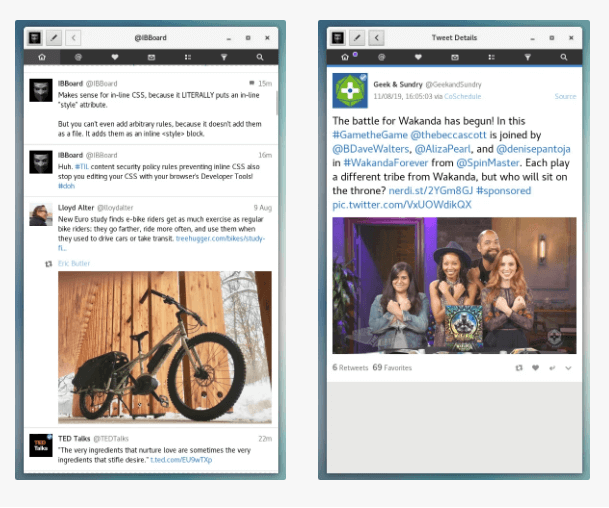
Cawbird Twitter Client
ターミナルを使って、UbuntuにCawbird Twitter Clientをインストールします。
$ sudo apt install snapd$ sudo snap install cawbird
Flameshot
Flameshotは、コマンドラインで動作するスクリーンショットツールです。 フリーのオープンソースで、カスタマイズ可能な外観を持ち、キーボードショートカットで簡単に使用することができます。 その特徴は、アプリ内でスクリーンショットを編集する機能、ローカルに保存する機能、Imgurにアップロードする機能、DBusインターフェースなどです。
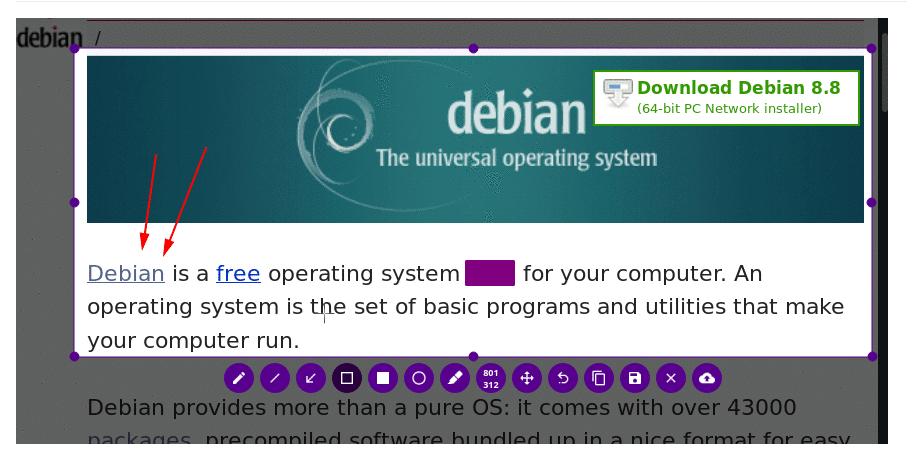
Flameshot Screenshot Software
ターミナルを使ってUbuntuにFlameshotをインストールします。
$ apt install flameshot
Neofetch
Neofetchは、フリーでオープンソースのクロスプラットフォームなコマンドラインのシステム情報ツールです。 ハードウェア、ソフトウェア、オペレーティング・システムに関するすべての情報を、視覚的に美しい方法で表示します。 デフォルトでは、OSのロゴの横にシステム情報を表示しますが、他の画像を使うように設定することもできますし、何も表示しないようにすることもできます。
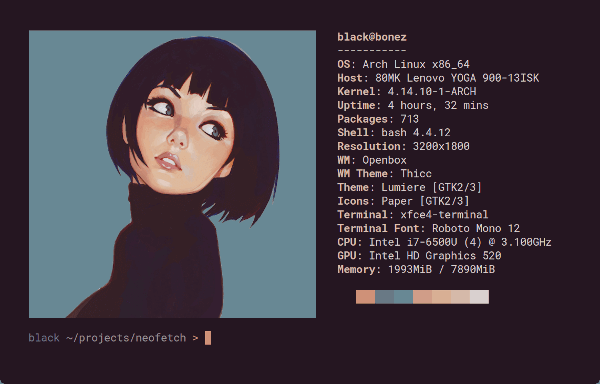
Neofetch System Information Tool
ターミナルからUbuntuにNeofetchをインストールします。
$ sudo apt install snapd$ sudo snap install neofetch --beta
Shortwave
Shortwave は、Linux オペレーティング システム用のフリーでオープンソースのモダンなラジオ プレーヤーです。 Gradioの優れた機能をすべて採用しており、Chromecastのようなネットワークデバイスでオーディオを再生する機能、ライトとアスクの表示モード、曲の自動認識、ライブラリ作成など、豊富な機能をホストしています。
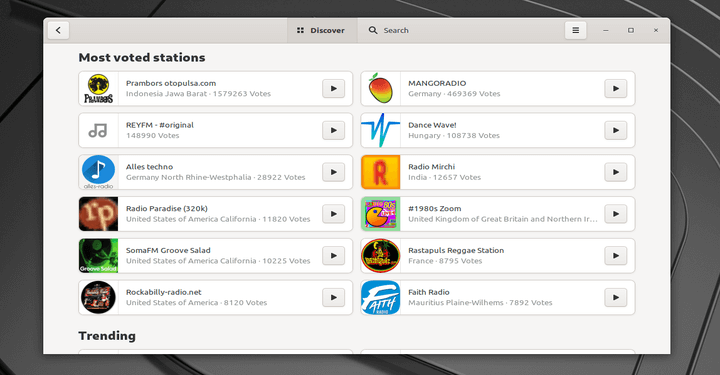
Shortwave Internet Radio Player for Linux
ターミナルを使ってUbuntuにShortwaveをインストールします。
$ sudo apt install flatpak$ flatpak install flathub de.haeckerfelix.Shortwave
Rambox
Rambox は、ほぼすべてのコミュニケーションおよび生産性アプリケーションのハブとなるように作成された、オールインワンのメッセージングおよび電子メール作成アプリケーションです。 Electronを使用して作成されたRamboxは、ユーザーが多くのウェブサービスを追加することができ、制限なく複数のアカウントを実行することができます。
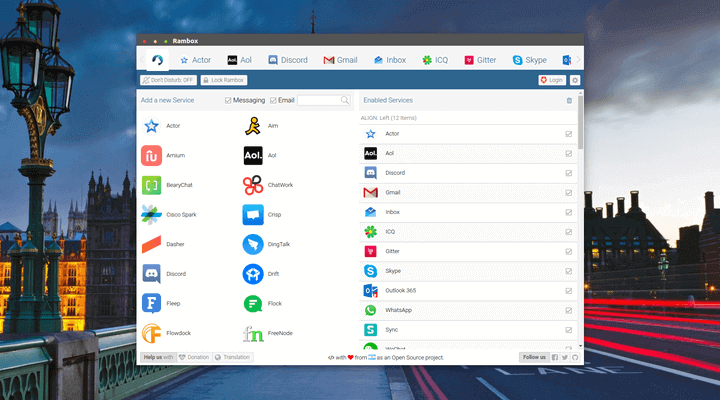
Rambox Messaging and Emailing App for Linux
ターミナルを使ってUbuntuにRamboxをインストールします。
$ sudo apt install snapd$ sudo snap install rambox
Blender
Blenderは強力なフリーかつオープンソースの3Dクリエーションスイートで、3Dパイプライン全体(コンポジット、モーショントラッキングなど)をサポートしています。ブレンダーは、合成、モーショントラッキング、ビデオ編集、シミュレーション、レンダリング、リギング、モデリングなど、3Dパイプライン全体をサポートし、2Dアニメーションのパイプラインにも対応しています。 世界で最も有名なモデリングの専門家、アニメーター、映画制作者の多くが使用しているBlenderは、間違いなく最も人気のある3D制作ソフトウェアであり、この分野を初めて学ぶ人にとっては、始めるために必要な唯一のアプリケーションであると言えます。
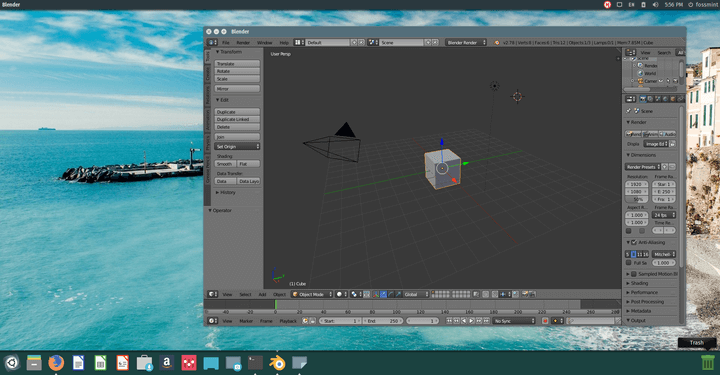
Blender 3D Creation Tool for Linux
ターミナルを使って、UbuntuにBlenderをインストールします。
$ sudo apt install snapd$ sudo snap install blender --classic
PlayOnLinux
PlayOnLinuxは、LinuxユーザーがWindows用に設計されたゲームを自分のマシンにインストールしてプレイできるようにするゲームアプリケーションです。 もしWineを使ったことがあるのなら、こちらの方がより楽しめるでしょう。 オープンソースで、PythonやBashスクリプトをサポートしており、もちろん広告のないユーザーインターフェースを備えていて、完全に無料です。
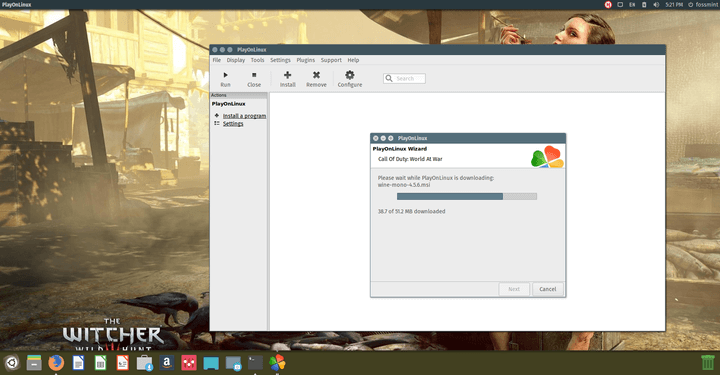
PlayonLinux to Run Windows Games on Linux
PlayOnLinux for Linux をダウンロード
Synaptic
Synaptic は、フリーでオープンソースの APT ベースのグラフィカルなパッケージ管理ツールです。
Ubuntuにソフトウェアをインストールする3つの方法をご紹介します。
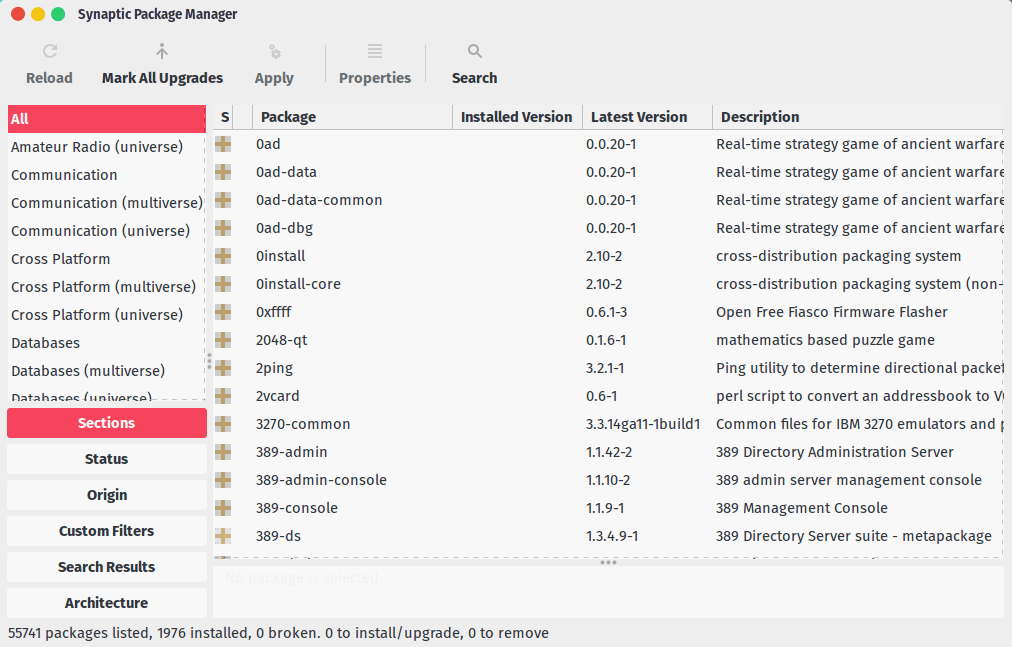
Synapticパッケージマネージャー
ターミナルからUbuntuにSynapticをインストールします。
$ sudo apt-get install synaptic
Feedly
FeedlyはミニマリストタイプのRSSリーダーで、ユーザーが信頼できるすべての出版物やブログを1か所から整理し、実際に利用できるように設計されています。
Feedly News Aggregator
Download Feedly for Linux
Feedly
信頼できるすべての出版物やブログを1つの場所で整理し、実際に読むことができるように設計されたミニマルタイプのRSSリーダーです。